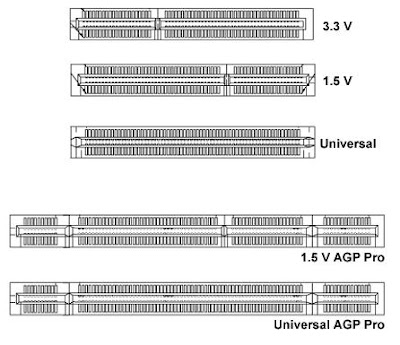Detail Produk ASUS A43SA
Processor Intel® Core™ i3-2330M (2.2Ghz, 3MB Cache) Sistem Operasi DOS VGA AMD Radeon™ HD 6730 2GB VRAM Layar LED 14.0" HD (1366x768) RAM 2GB DDR3 Harddisk 640GB DVD writer USB 3.0, Bluetooth, Wi-Fi Baterai 6-cell Li-Ion 5200mAh Web Camera Garansi Global 2 Tahun
Harga ( USD ) : $569
Harga ( IDR ) : Rp. 5.605.500,00
|
Detail Produk ASUS A43SD - Dual Core
Processor DUALCORE B960 (2GHZ, 2MB) Sistem Operasi DOS Harddisk 320GB VGA NVIDIA® GeForce® GT 610M dengan 2GB VRAM Layar LED 14.0" HD (1366x768) Memory 2GB DDR3 Harddisk 320GB DVD Writer USB 3.0, Wifi Baterai 6-cell Li-ion 5200mAh Web Camera Garansi Global 2 Tahun Warna : Galaxy Balack, Chill Blue, Passion Red & Cool White.
Harga ( USD ) : $499
Harga ( IDR ) : Rp. 4.740.500,00
|
Detail Produk Eee Pad Transformer
ARM Cortex A9 Dual-Core dengan NVIDIA® Tegra™ 2 (1GHz) Android Honeycomb 3.1 (bisa di-upgrade ke ICS 4.0) Layar IPS 10.1" (1280x800) dengan kaca anti gores Corning® Gorilla® Glas RAM 1GB Harddisk 16GB Wi-Fi, Bluetooth, Mini HDMI Baterai Polymer 24Whrs/9,5 Jam + Docking/16 Jam Kamera Depan 1.2MP - Kamera Belakang 5.0 MP Garansi Global 1 Tahun
Harga ( USD ) : $569
Harga ( IDR ) : Rp. 5.605.500,00
|
Detail Produk ASUS U24E
Processor Intel® Core™ i3-2350M (2.2Ghz, 3MB Cache) Sistem Operasi DOS VGA Intel® HD3000 Layar LED 11.6" HD (1366x768) RAM 4GB DDR3 Harddisk 500GB USB 3.0, Bluetooth, Wi-Fi Baterai 8-cell Li-Ion 5200mAh Web Camera Garansi Global 2 Tahun Warna : Cosmo Red & Metal Gray
Harga ( USD ) : $579
Harga ( IDR ) : Rp. 5.700.500,00
|
Detail Produk ASUS K43TA
Processor AMD-3400M Sistem Operasi DOS VGA AMD Radeon™ HD 6320 Layar LED 13.3" HD (1366x768) RAM 4GB DDR3 Harddisk 500GB DVD Writer USB 3.0, Bluetooth, Wi-Fi Baterai 6-cell Li-Ion 5200mAh Web Camera Garansi Global 2 Tahun
Harga ( USD ) : $509
Harga ( IDR ) : Rp. 4.900.500,00
|
Detail Produk ASUS A43SJ - Dual Core
Processor Intel® Pentium™ Dual-Core B960 (2.2GHz,2MB) Sistem Operasi DOS VGA NVIDIA® GetForce® GT 520M dengan 1GB VRAM Layar LED 14.0" HD (1366x768) RAM 2GB DDR3 Harddisk 320GB DVD Writer USB 3.0, Wi-Fi Baterai 6-cell Li-Ion 5200mAh Web Camera Garansi Global 2 Tahun Warna Galaxy Black, Chill Blue, Passion Red, Cool White, Party Gold, Urban Green & Seduction Pink.
Harga ( USD ) : $479
Harga ( IDR ) : Rp. 4.750.500,00
|
Detail Produk ASUS X44H
Processor Intel® Dual-Core B815 (1,6GHz, 2MB) Sistem operasi DOS VGA Intel® HD Layar LED 14.0" HD (1366x768) RAM 2GB DDR3 Harddisk 320GB DVD Writer USB 3.0, Wi-Fi Baterai 6-cell Li-Ion 4400mAh Web Camera Garansi Global 2Tahun
Harga ( USD ) : $399
Harga ( IDR ) : Rp. 3.990.500,00
|
Detail Produk ASUS A43SD - Core i3
Processor Intel® Core™ i3-2350M (2.3GHz, 3MB Cache) Sistem Operasi DOS Harddisk 320GB VGA NVIDIA®GeForce®GT 610M dengan 2GB VRAM Layar LED 14.0" HD (1366x768) Memory 2GB DDR3 Harddisk 320GB DVD Writer USB 3.0, Bluetooth, Wifi Baterai 6-cell Li-ion 5200mAh Web Camera Garansi Global 2 Tahun Warna : Galaxy Balack, Chill Blue, Passion Red & Cool White.
Harga ( USD ) : $589
Harga ( IDR ) : Rp. 5.795.500,00
|
Detail Produk ASUS A43E - Core i3
Processor Intel® Core™ i3-2350M (2.2Ghz, 3MB Cache) Sistem Operasi DOS VGA Intel® HD 3000 Layar LED 14.0" HD (1366x768) RAM 2GB DDR3 Harddisk 320GB DVD Writer USB 3.0, Wi-Fi Baterai 6-cell Li-Ion 5200mAh Web Camera Garansi Global 2 Tahun Warna :Galaxy Black, Chill Blue, Passion Red & Cool White
Harga ( USD ) : $509
Harga ( IDR ) : Rp. 5.000.00,00
|
Detail Produk ASUS A44H - Core i3
Processor Intel® Core™ i3-2330M (2.2Ghz, 3MB Cache) Sistem operasi DOS VGA Intel® HD Layar LED 14.0" HD (1366x768) RAM 2GB DDR3 Harddisk 320GB DVD Writer USB 3.0, Wi-Fi Baterai 6-cell Li-Ion 4400mAh Web Camera Garansi Global 2Tahun
Harga ( USD ) : $479
Harga ( IDR ) : Rp. 4.750.500,00
|
Detail Produk ASUS A43E - Dual Core
Processor Intel® Dual-Core B960(1.6GHz, 2MB) Sistem Operasi DOS VGA Intel® HD Layar LED 14.0" HD (1366x768) RAM 2GB DDR3 Harddisk 320GB DVD Writer USB 3.0, Wi-Fi Baterai 6-cell Li-Ion 5200mAh Web Camera Garansi Global 2 Tahun Warna :Galaxy Black, Chill Blue, Passion Red & Cool White
Harga ( USD ) : $439
Harga ( IDR ) : Rp. 4.370.500,00
|
Detail Produk ASUS 1215B
Processor New AMD Dual-Core CPU Sistem Operasi DOS VGA AMD Radeon™ HD 6290 Layar LED 11.6" HD (1366x768) RAM 2GB DDR3 Harddisk 320GB HDMI, Wi-Fi Baterai 6-cell Li-Ion 5200mAh Smart Camera Garansi Global 1 Tahun Warna: Rock Black, Angel White, Rouge Red & Modern Silver.
Harga ( USD ) : $339
Harga ( IDR ) : Rp. 3.420.500,00
|
Detail Produk ASUS A43SV
Processor Intel® Core™ i3-2330M (2.2Ghz, 3MB Cache) Sistem Operasi Windows® 7 Home Basic Asli NVIDIA® GetForce® GT 540M 1GB VRAM Layar LED 14.0" HD (1366x768) RAM 4GB DDR3 Harddisk 750GB DVD Writer USB 3.0, Bluetooth, Wi-Fi Baterai 6-cell Li-Ion 5200mAh Web Camera Garansi Glabal 2 Tahun
Harga ( USD ) : $689
Harga ( IDR ) : Rp. 6.745.500,00
|
Detail Produk ASUS N43SL
Processor Intel® Core™ i7-2670QM (Turbo up to 3.1GHz with Regular 2.2GHz, 6 Cache) Sistem Operasi DOS NVIDIA® GetForce® GT 540M 2GB VRAM Layar LED 14.0"(1366x768) RAM 4GB DDR3 Harddisk 750GB Audio by Bang & Olufsen ICEPower DVD writer USB 3.0, Bluetooth, Wi-Fi Baterai 6-cell Li-Ion 5200mAh 2.0 Mega Pixel Web Camera Garansi Global 2 Tahun
Harga ( USD ) : $929
Harga ( IDR ) : Rp. 8.925.500,00
|
Detail Produk ASUS A53SD
Processor Intel® Core™ i3-2350M (2.2Ghz, 3MB Cache) Sistem Operasi DOS VGA NVIDIA® GetForce® GT 610M 2GB Layar LED 15.6" (1366x768) RAM 2GB DDR3 Harddisk 320GB DVD writer USB 3.0, Bloetooth, Wi-Fi Baterai 6-cell Li-Ion 5200mAh Web Camera Garansi Global 2 Tahun
Harga ( USD ) : $579
Harga ( IDR ) : Rp. 5.700.500,00
|
Detail Produk ASUS 1015CX
Processor Intel® Atom™ N2600(1.6Ghz, 1MB Cache) Sistem Operasi DOS VGA Intel® GMA 3600 Layar LED 10.1" WSVGA (1024x600) RAM 2GB DDR3 Harddisk 320GB HDMI, Wi-Fi Baterai 6-cell Li-Ion 4400mAh Web Camera Garansi Global 1 Tahun Warna : Sapphire Black, Pearl White, Vivid Red & Midnight Blue.
Harga ( USD ) : $289
Harga ( IDR ) : Rp. 2.945.500,00
|
Detail Produk ASUS A43SJ - Core i3
Processor Intel® Core™ i3-2330M (2.2Ghz, 3MB Cache) Sistem Operasi DOS VGA NVIDIA® GetForce® GT 520M dengan 1GB VRAM Layar LED 14.0" HD (1366x768) RAM 2GB DDR3 Harddisk 320GB DVD Writer USB 3.0, Bluetooth, Wi-Fi Baterai 6-cell Li-Ion 5200mAh Web Camera Garansi Global 2 Tahun Warna Galaxy Black, Chill Blue, Passion Red, Cool White, Party Gold, Urban Green & Seduction Pink.
Harga ( USD ) : $559
Harga ( IDR ) : Rp. 5.510.500,00
|
- Jika anda ingin memesan bisa menghubungi :
- No HP : 087737907438 / 085227938403
- E-mail : Ardyblogger@gmail.com
- Cara Pembayaran
- Pembayaran bisa melalui rekening.
- Pembayaran bisa dengan saya langsung (khusus wilayah Banjarnegara)
- Barang bisa dikirim (khusus wilayah Banjarnegara) untuk luar wilayah Banjarnegara ada biaya pengiriman.